神奇视频转换处理软件使视频灰度化的方法
2020-11-21 09:12作者:下载吧
神奇视频转换处理软件是一款非常好用的视频格式转换以及编辑处理软件,该软件界面简单大方,用户使用这款软件,可以帮助用户对视频进行格式转换、视频剪切、视频旋转和翻转等操作,功能十分强大。相信很多朋友都看到过灰度化的视频,很多这样的视频都是给视频添加灰度化效果形成的,而且我们自己也可以制作这样的视频,其中该软件就能满足我们的需要。鉴于有的朋友不知道怎么操作,那么接下来小编就给大家详细介绍一下神奇视频转换处理软件使视频灰度化的具体操作方法,有需要的朋友可以看一看。
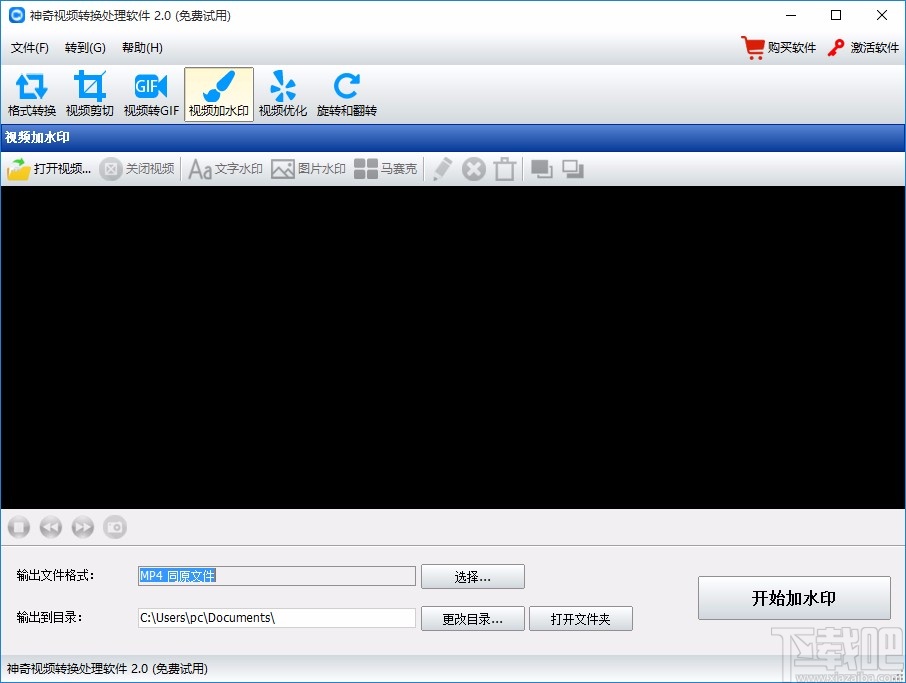
方法步骤
1.首先打开软件,我们在界面上方找到“视频优化”选项,点击该选项就可以进入到视频优化页面。
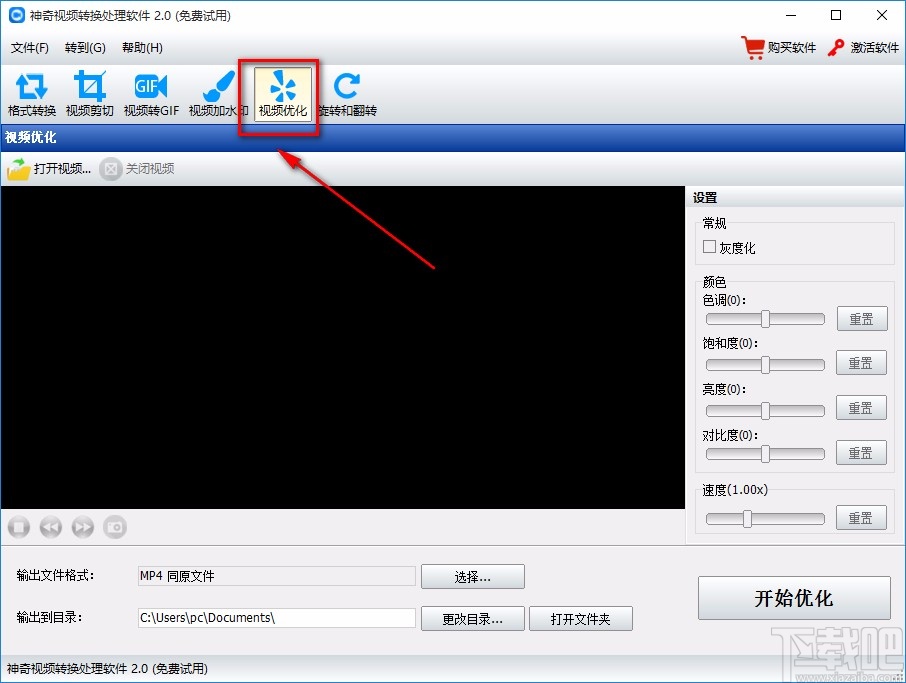
2.在视频优化页面中,我们在页面左上角找到“打开视频”按钮,点击该按钮进入到文件添加页面。
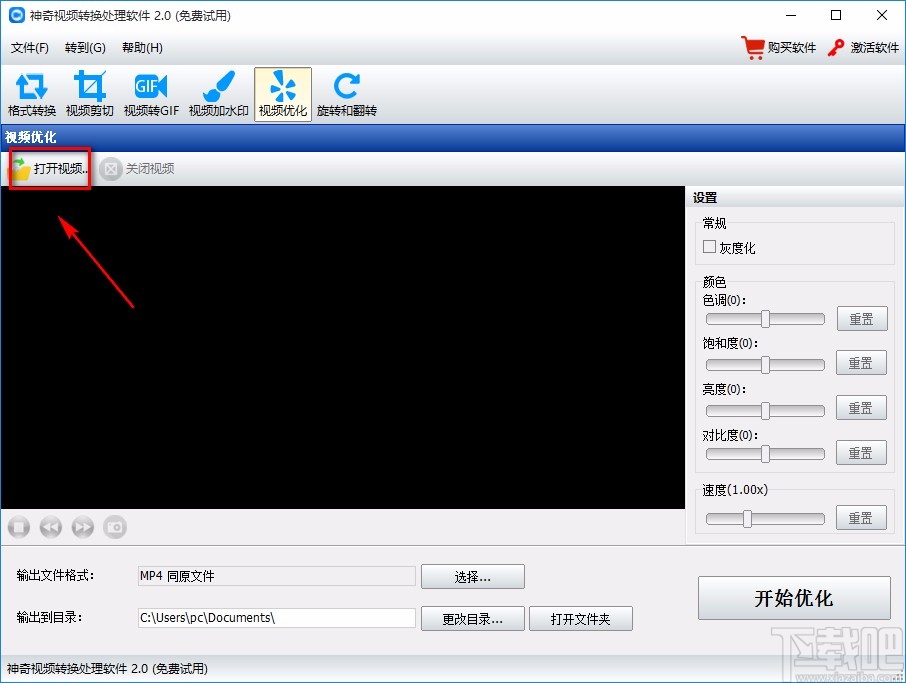
3.接着在文件添加页面中,我们选中需要灰度化的视频文件后,再点击页面右下角的“打开”按钮即可。
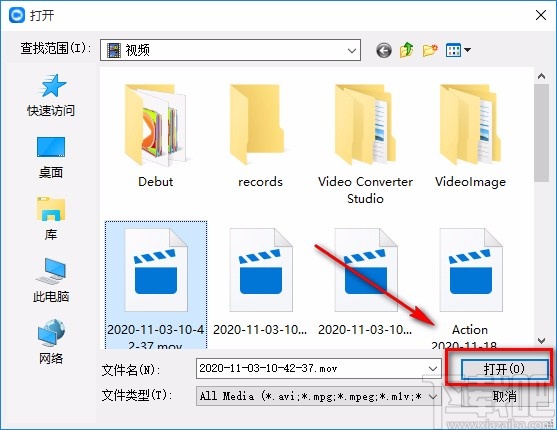
4.将视频文件添加到软件后,我们在界面右上方找到“灰度化”选项,勾选该选项,再进行下一步操作。
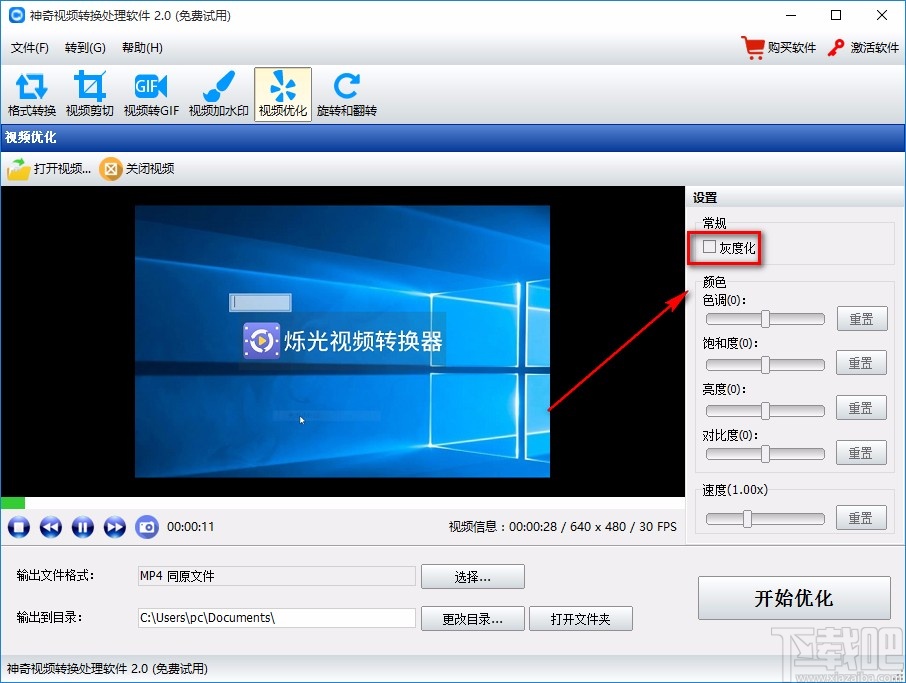
5.然后我们在视频预览窗口中就可以看到灰化后的效果图,如下图所示;这时候我们在页面下方点击“更改目录”按钮。
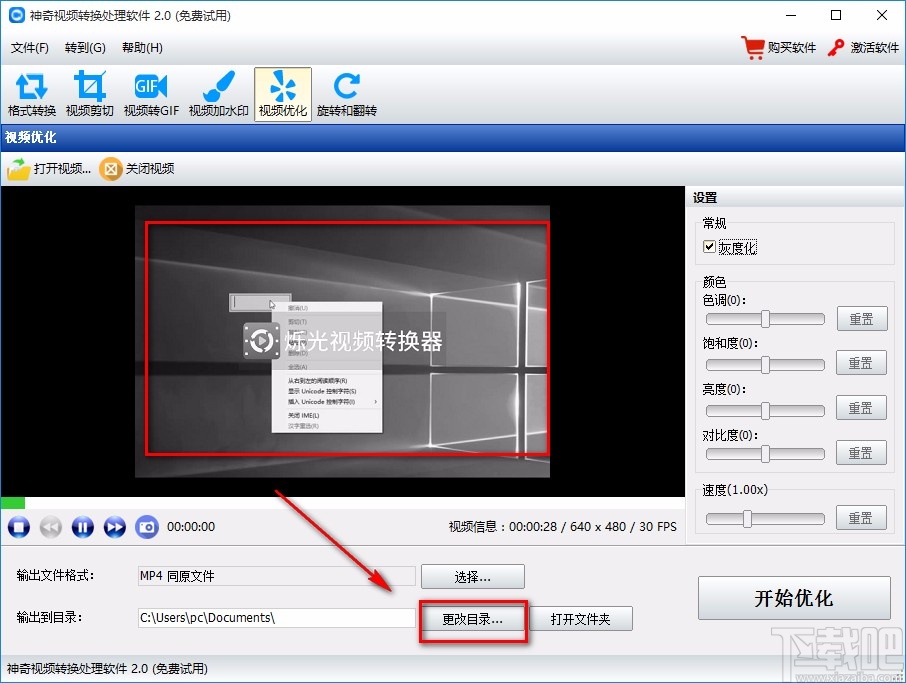
6.接下来界面上会弹出一个浏览文件夹窗口,我们在窗口中选择好文件的保存位置后,再点击窗口底部的“确定”按钮就可以了。
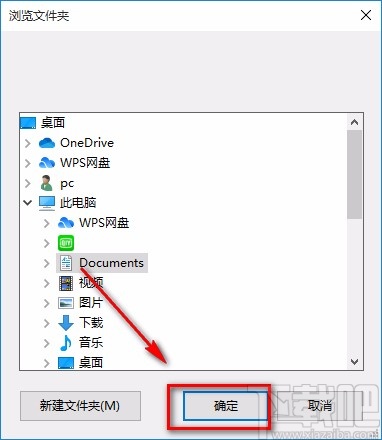
7.完成以上所有步骤后,我们在界面右下角找到“开始优化”按钮,点击该按钮就可以开始使视频灰度化了。

以上就是小编给大家整理的神奇视频转换处理软件使视频灰度化的具体操作方法,方法简单易懂,有需要的朋友可以看一看,希望这篇教程对大家有所帮助。